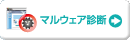
|

POP over SSL/SMTP over SSL 【Becky!(Windows)】の設定
◆注意◆
Windows XP Professional SP2 + Becky! Ver2.21.03[ja]、Windows XP Professional SP2 + Becky! Ver2.20.07[ja]で動作検証しています。
同じソフトでもバージョンが異なると動作しない可能性があります。あらかじめご了承ください。
|
 Becky!を起動し、メニューバーの【ツール】から【メールボックスの設定】を選択します。 Becky!を起動し、メニューバーの【ツール】から【メールボックスの設定】を選択します。
表示されたダイアログの基本設定タブの、
・POP3サーバー(受信)のpop.お客様ドメイン名を【メールサーバー名(g999.secure.ne.jpなど)】に変更します。
・SMTPサーバー(送信)のsmtp.お客様ドメイン名を【メールサーバー名(g999.secure.ne.jpなど)】に変更します。
メールサーバー名は【お客様サーバー情報】の【メールソフトの設定】に記載されています。もしくはコントロールパネルのトップページに掲載されている【契約情報】をご参考ください。
次にPOP3サーバー(受信)、SMTPサーバー(送信)の右にある【POP3S】にチェックします。
ポップアップで【ポート番号をSSL標準の 995 に変更しますか?】と聞かれるので、【はい】を選択します。
 【SMTPS】にチェックします。
【SMTPS】にチェックします。
ポップアップで【ポート番号をSSL標準の 465 に変更しますか?】と聞かれるので、【はい】を選択します。
 詳細タブのサーバーのポート番号内の【SMTP】【POP3】が「SMTP:465」「POP3:995」になっているかを確認します。違う場合は番号を変更します。 詳細タブのサーバーのポート番号内の【SMTP】【POP3】が「SMTP:465」「POP3:995」になっているかを確認します。違う場合は番号を変更します。
詳細タブのSSL/TLS関連内の【受信用】【送信用】は初期状態のままにしてください。
その下の【証明書を検証しない】にはチェックを入れないでください。
◆注意◆
接続が拒否されるようであればこのチェックを入れると接続できるようになることがありますが、通常は【証明書を検証しない】を選択してください。
|
【OK】ボタンをクリックします。
メールの送受信テストを行ってください。
|
|
|

